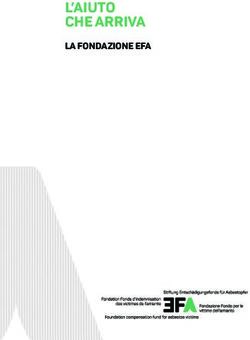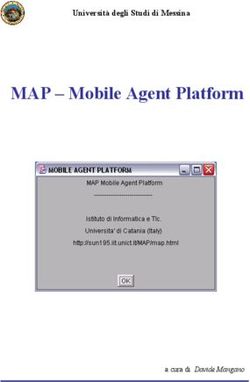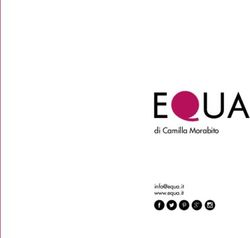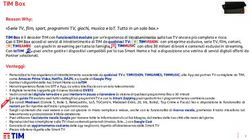Termosanitaria 2013 Servizio WEB - Guida di base all'utilizzo
←
→
Trascrizione del contenuto della pagina
Se il tuo browser non visualizza correttamente la pagina, ti preghiamo di leggere il contenuto della pagina quaggiù
SERVIZIO WEB LEGNANOTERMOSANITARIA.IT
Guida per l’utente
Premessa
Benvenuti nel servizio Web offerto da Legnano Termosanitaria S.r.l..
Per accedere al servizio è necessario possedere una username e password. Se non ne avete ancora una, premete sul
tasto REGISTRATI , completate i dati che vi sono richiesti e date il comando “INVIA”. Nel giro di 24/48 ore riceverete
una e-mail di attivazione all’indirizzo che avete precedentemente indicato.
Una volta ottenute le informazioni di accesso, inserire la propria Username e Password, dunque premere Login.
Entrati nel sistema, è possibile usufruire di tutte le funzionalità del programma. Nell’angolo in alto a sinistra, sotto il
nominativo della vostra azienda, si trova il Menù principale così suddiviso:
CATALOGO
LISTE
DOCUMENTI
PROFILO
LOGOUT
Catalogo
Metodologie di ricerca
In questa sezione è possibile effettuare la ricerca e la visualizzazione di uno o più articoli presenti nel listino
partendo, a scelta, da uno dei due metodi di ricerca consentiti, ovvero:
1. Ricerca per selezione
2. Ricerca per descrizione
1Il primo metodo permette di andare a filtrare in maniera specifica una Marca o un Settore merceologico. Questo
procedimento consente, ove possibile, di raffinare progressivamente i criteri di ricerca, offrendo via via la possibilità
di precisare: Macro Famiglia, Famiglia, Listino, Linea, Modello, Materiale, Peso, Dimensioni, Colore e Caratteristiche.
Per ciascuno di essi viene indicato il numero di elementi appartenenti sulla destra.
Esempio pratico 1: ricerca per selezione di Valvole di produzione CALEFFI.
Indicare CALEFFI nel campo marca e VALVOLAME nel campo settore, infine premere il tasto CERCA.
Dopo qualche istante comparirà la lista di articoli corrispondenti ai parametri impostati, nel nostro caso sono stati
trovati nr. 41 elementi (raggruppati in 5 pagine da 10 articoli, scorrevoli attraverso i relativi tasti di navigazione)
Esempio pratico 2: ricerca per descrizione di Tubo Rame 1/4.
In questo caso digitare le chiavi di ricerca “TUBO RAME 1/4” nell’apposito spazio e premere CERCA.
Questa tipologia di ricerca offre risultati positivi anche se vengono inserite in input chiavi come: il codice articolo
originale del fornitore oppure il codice articolo “riclassificato” (cioè quello che si trova su Preventivi, Ordini, DDT e
Fatture emesse da Legnano Termosanitaria S.r.l.).
N.B. Se si desidera effettuare analisi particolarmente mirate è anche possibile concatenare i due metodi.
2Visualizzazione scheda
Una volta individuato il target, possiamo avere accesso al suo bagaglio di informazioni, semplicemente cliccandone il
relativo codice.
Come nel prodotto preso a campione, ove presenti, sono disponibili i download delle specifiche tecniche, come:
certificazioni CE, manuali d’uso, manuali d’installazione, disegni tecnici, ecc…
All’interno della scheda articolo si trovano anche informazioni dettagliate sulla reperibilità del bene, con relativa
data di aggiornamento.
Liste
Gestione Liste
E’ possibile raggruppare in una lista tutti gli articoli di nostro interesse.
Normalmente disponibile Questa azione si esegue semplicemente cliccando il corrispondente
(presente a magazzino) tasto a forma di carrello. Esso può essere di tre diversi colori, in base alla
disponibilità (vedi riquadro a sinistra).
Su Ordinazione
Arrivati al termine della fase selettiva, siamo in condizione di scegliere
(non presente a magazzino)
se salvare , procedendo secondariamente con l’emissione di un
In arrivo
(in fase di riapprovigionamento) documento, oppure se annullare la Lista. E’ anche possibile
associarle una breve descrizione, in modo da identificarla meglio,
mentre il numero e la data della Lista vengono inseriti in maniera autonoma dal sistema.
3In qualsiasi momento abbiamo l’opportunità di eliminare un componente dalla lista premendo .
Una volta che questa viene confermata, il sistema ripropone gli articoli al suo interno e suggerisce di impostare le
quantità e a discrezione: note di testata, date di consegna, aliquote IVA e tipologia documento (Da Completare /
Completata / Matrice).
Il menù LISTE contiene la distinta di tutte le liste salvate fino ad ora, classificate in due categorie: “Da Trasformare” e
“Trasformate”. Alle prime sono consentite ulteriori rettifiche, a differenza di quelle già trasformate in documento.
Documenti
Successivamente alla fase di completamento della lista è possibile procedere alla trasformazione in Preventivo
Cliente o in Proposta d’Ordine Fornitore.
Preventivi Clienti
Per creare un preventivo occorre in primis indicare il ricarico da applicare agli articoli presenti in lista (in automatico
verrà proposta la % di default - vedi capitolo Profilo), oppure digitare direttamente il prezzo di vendita al cliente.
①
② ③
4Per un corretto ricalcolo ogni modifica su ricarico o prezzo deve essere seguita dal comando “Aggiorna Preventivo”.
All’interno del corpo del documento, viene data l’opportunità di aggiungere “righe manuali” ( ①), ovvero elementi
a libero inserimento (codice, descrizione, quantità, unità di misura e prezzo soggettivi).
Infine è possibile effettuare la Stampa del Modulo (②) e/o l’ Invio tramite e-mail (③) del preventivo al cliente.
Proposte d’Ordine Fornitore
Nel caso di trasformazione di una Lista in Proposta d’ordine viene richiesto solamente il completamento dei dati di
testata. Il sistema infatti, immette di default i dati anagrafici presenti nel database (come Ragione Sociale, Indirizzo,
Partita IVA, Pagamento, ecc…), concedendo all’utente l’introduzione di ulteriori specifiche.
④ ⑤ ⑥
Di seguito viene reso fattibile: ritorno in Lista per modifiche aggiuntive (④), stampa a video o su carta del modulo
(⑤) e l’inoltro via e-mail dell’ordine in Legnano Termosanitaria S.r.l. (⑥) – in questo modo la richiesta viene subito
processata dal reparto commerciale.
Così come nelle Liste, anche nei Documenti è presente un piccolo motore di ricerca che consente di ritrovare con
facilità e velocità uno o più lavori memorizzati in archivio.
5Profilo
All’interno di questa pagina di menù sono contenuti: dati anagrafici (⑦), dati commerciali (⑧) e parametri di
programma (⑨).
Nei primi due (⑦ e ⑧) si tratta di informazioni
sincronizzate con la piattaforma informatica
Legnano Termosanitaria S.r.l.; ogni singola voce
viene aggiornata e resa disponibile
quotidianamente dal sistema.
Nell’area Parametri si ha invece, l’opportunità di
effettuare alcune personalizzazioni al software,
tra cui:
a. regolare il numero di elementi visibili per
info@legnanotermosanitaria.it
pagina
b. stabilire il tipo e la percentuale di ricarico
⑦ nei preventivi cliente
c. utilizzare il proprio logo aziendale nella
stampa e nell’invio dei documenti creati,
caricandolo direttamente dal proprio pc
(richiesto formato JPG con dimensioni
massime 100 x 100 pixel)
⑧
}a
}b
→c ⑨
Logout
Questo tasto ha la sola funzione di scollegare l’utente dal sistema. Si consiglia di effettuare questo passaggio una
volta conclusa la propria sessione di lavoro.
6CICLO OPERATIVO DEL SOFTWARE
CATALOGO
Ricerca articoli
LISTE
Selezione articoli
DOCUMENTI
Trasformazione di Liste
Preventivo Cliente
Stampa / Invio e-mail
Proposta d’Ordine Legnano Termosanitaria
Stampa / Invio e-mail
7Puoi anche leggere